В това ръководство, ние ще стъпка по стъпка поглед към чиста инсталация на операционната система е необходим Windows 7. Такъв метод, ако вашият компютър не е инсталиран на системата, която искате да замени съществуващата операционна система или набор-те седем като втора ОС.
Минимални системни изисквания
На първо място, се уверете, че компютърът ви отговаря на минималните изисквания:
• процесор 1 GHz, 32-битова или 64-битова версия
• Свободно място: 16 GB (32-битова) / 20 GB (64-битова)
• Памет: 1 GB (32-битов) / 2 GB (64-битов)
• Reader и запис на DVD-ROM диск / USB Flash
• Интернет връзка (за да активирате и да изтеглите актуализации)
Подгответе дяла на твърдия диск (HDD). която ще бъде инсталирана операционна система.
Преди да се пристъпи към инсталиране на операционната система, да прехвърли всичките си важна информация и файлове на външен диск или логически дял на твърдия диск. Тъй като по време на системния дял желателно формат. За да се избегне объркване, да възложат етикет на том.
Expose стартовият приоритет в BIOS
Да приемем, че вече знаете как да се зарежда от диска. Ако тези умения не са налични, моля, вижте специалното ръководството в този раздел и да научат как да го направя.
На следващо място, поставете DVD-ROM устройство. и ако изберете появи правилната приоритет за стартиране следният прозорец, и докато той е на екрана, натиснете произволен клавиш. Това трябва да се направи само веднъж, преди инсталирането на Windows, по-късно по време на инсталацията, просто изчакайте 5 секунди. и инсталацията на операционната система, за да продължите автоматично.
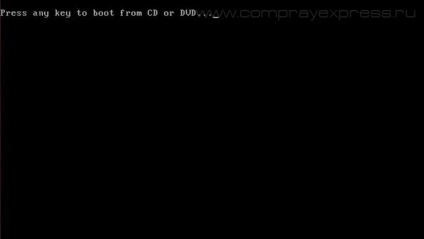
Започнете процеса на инсталиране на Windows 7:
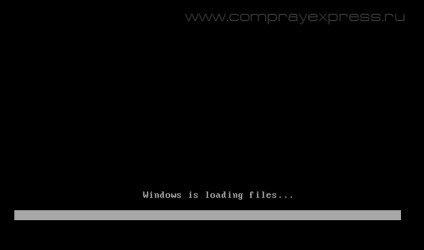
Изборът на езиковите настройки:
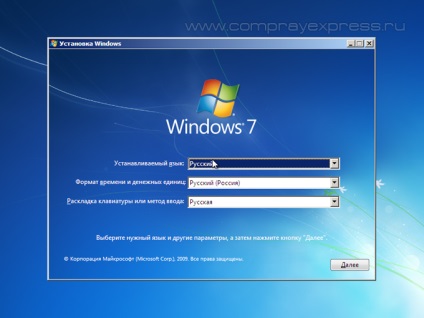
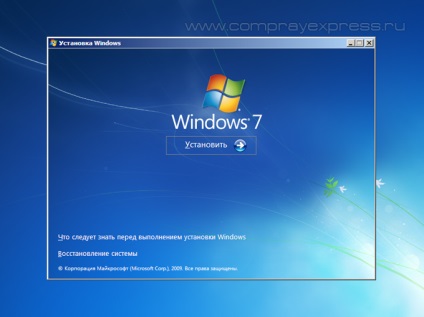
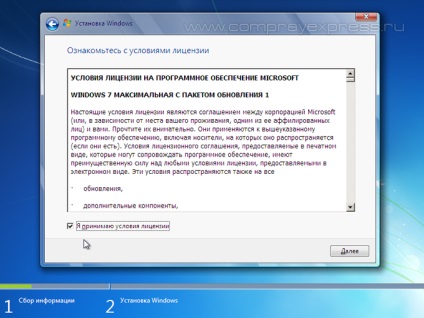
След това "пълно инсталиране на" изберете:
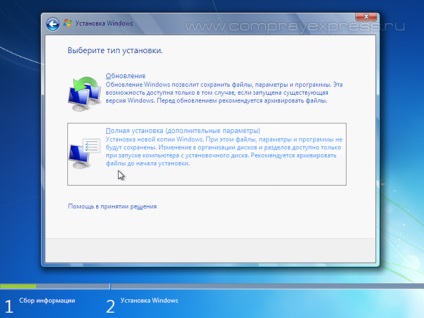
В следващия прозорец, изберете цел за раздела за инсталация и натиснете "Опции на устройството". Препоръчително е да се форматира на избрания дял. Бъдете внимателни, данните за този дял ще бъдат изтрити.
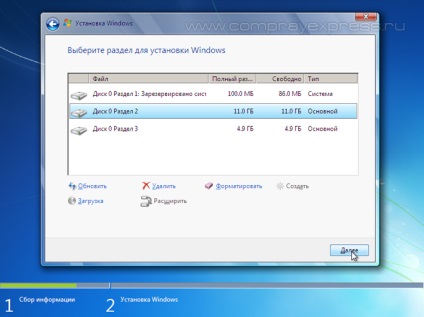
Windows 7 Setup Продължение:
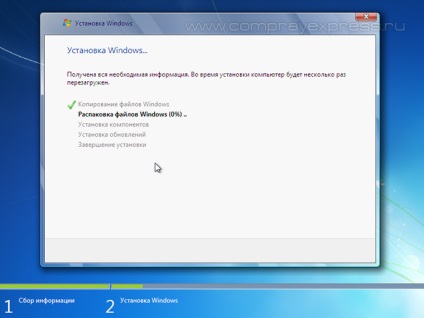
Компютърът се рестартира и инсталацията продължава:
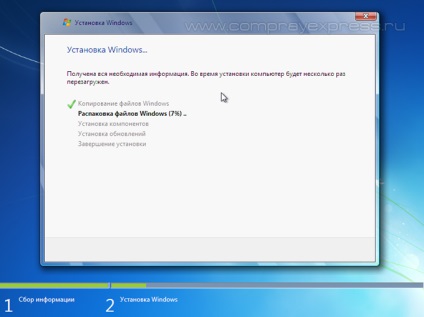
Идва още един рестарт и да започне да настроите Windows. изберете вашето потребителско име:
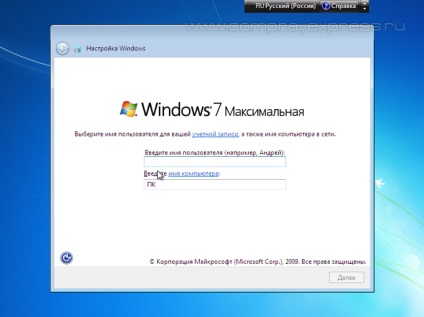
Можете да зададете парола за профила си, макар и не непременно:
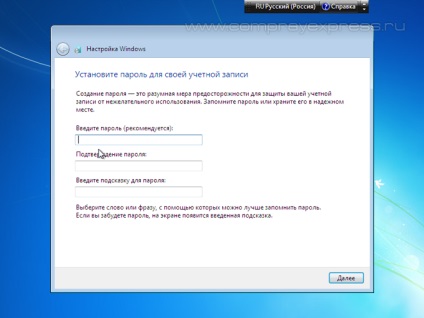
Въведете ключ или оставете полето празно (можете да въведете лицензния ключ и да активирате следните настройки):
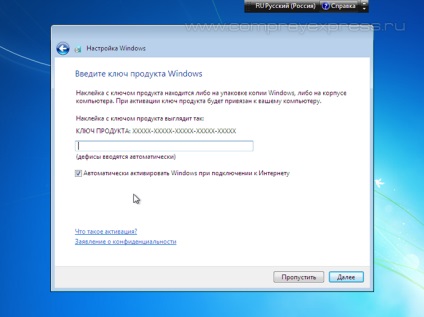
В този прозорец трябва да зададете настройките за сигурност (препоръчително да изберете първата точка):
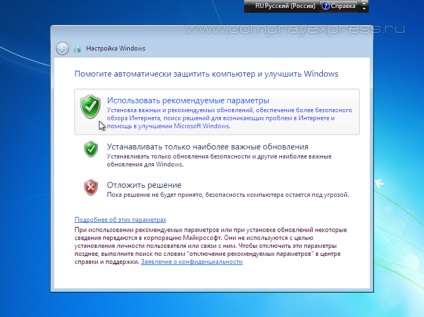
Настройте датата и месеца. както и изберете часовия пояс:
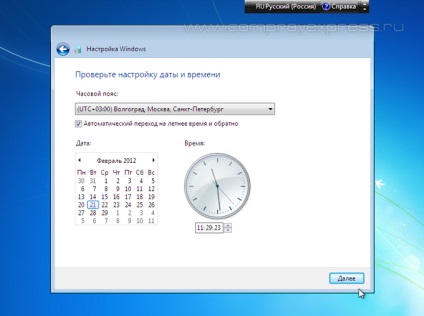
Прозорец операционна система поздрав:
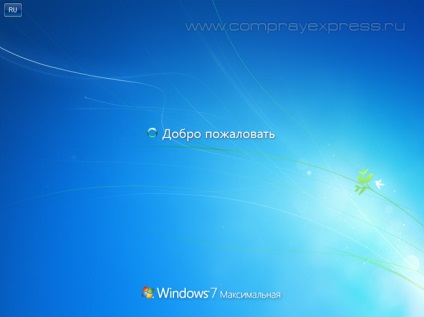
Това е работен плот. Инсталацията е завършена:

Това ръководство отразява основните етапи на инсталацията на операционната Windows Security съобщение 7.
Компютърна Помощ в дома в Москва и Московска област.
Компютърна помощ VAO, Център, Северен централен регион, SEAD, Юг, Запад, Запад, Северозапад, ZelAO.
KomprayEkspress - Вашият компютър Service

Посещение компютърна помощ. Ремонт на компютри, лаптопи, таблети с капитана да напусне къщата или офиса. Денонощна техническа поддръжка 24/7
Бърза компютърна помощ 24 - Ремонт на компютри, лаптопи, таблети у дома
Цялата информация на този сайт, включително цени, е в характера и само за информация и при никакви обстоятелства не е публична оферта, която се определя от разпоредбите на член 437 (2) от Гражданския процесуален кодекс.
Свързани статии
